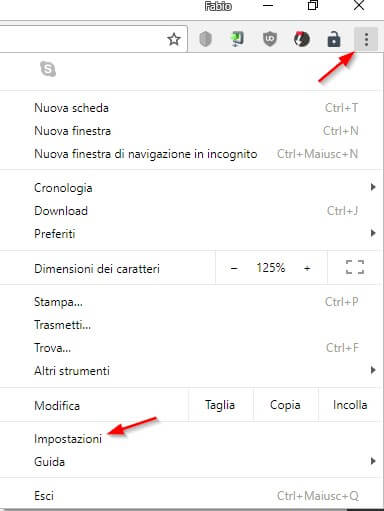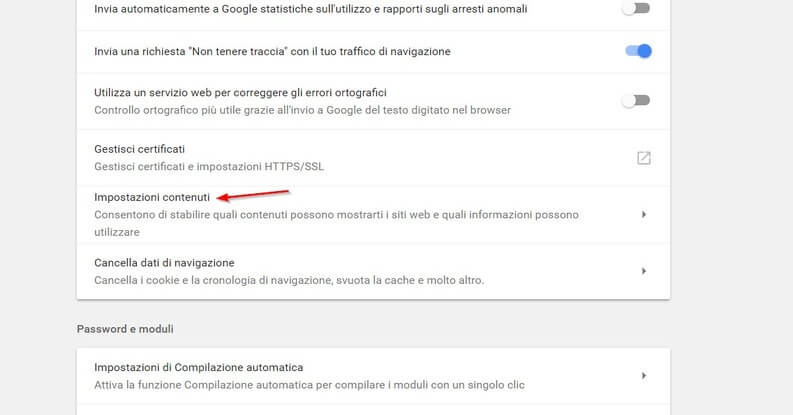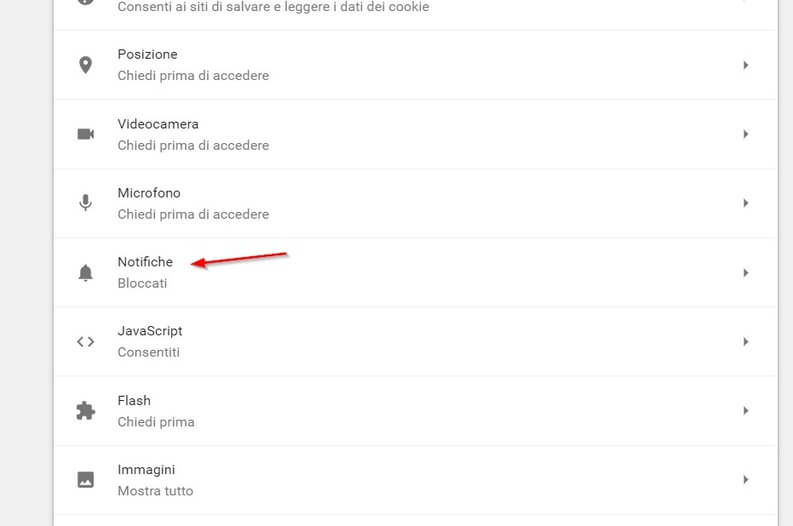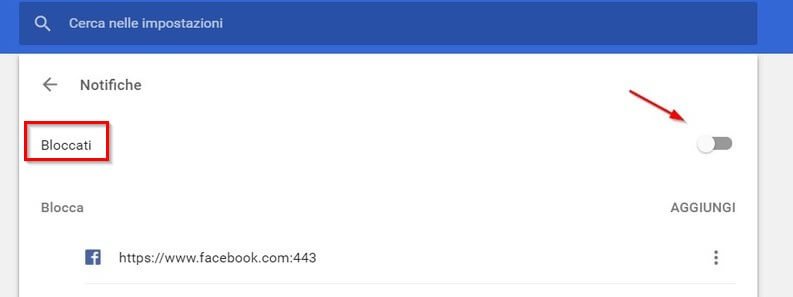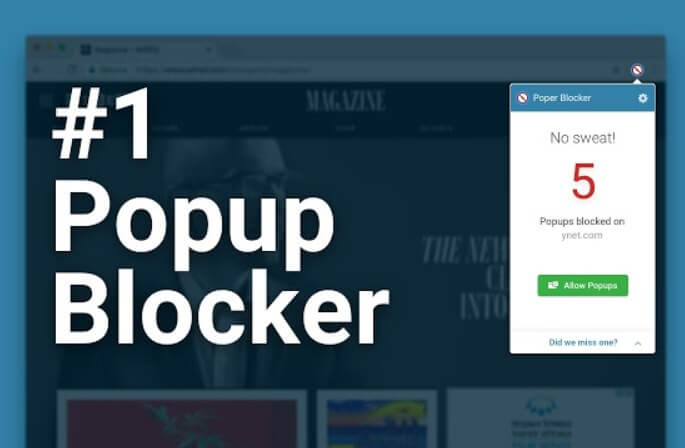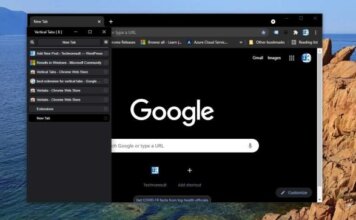Hai ricevuto la notifica su Google Chrome che ti chiede di aggiungere un’estensione per chiudere la pagina? Purtroppo questo tipo di notifica viene sfruttato da alcuni siti e da alcuni circuiti pubblicitari per mostrare messaggi non “richiudibili”.
Questi messaggi non permettono di uscire dalla pagina e sono veramente frustranti per l’utente finale che li incontra durante la normale navigazione. Capita spesso soprattutto visitando siti che riguardano lo streaming e che usano alcune concessionarie pubblicitarie.
Come bloccare “fare clic su aggiungi estensione per chiudere questa pagina”
Per fortuna non c’è da preoccuparsi; esistono metodi per bloccare “fare clic su aggiungi estensione per chiudere questa pagina” o altre notifiche simili. In questa guida per Google Chrome, scegli il metodo di blocco che preferisci tra i due proposti e naviga finalmente senza pensieri o problemi di questo tipo.
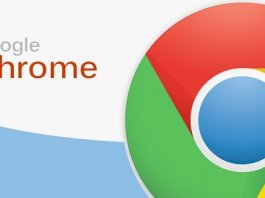 Come fare a velocizzare Chrome con consigli utiliCome fare a velocizzare Chrome con consigli utiliVelocizzare Chrome in qualsiasi scenario per farlo tornare veloce e scattante come se fosse appena installato. Il tuo browser non è reattivo come appena installato? Il caricamento delle pagine di [...]Continua a leggere
Come fare a velocizzare Chrome con consigli utiliCome fare a velocizzare Chrome con consigli utiliVelocizzare Chrome in qualsiasi scenario per farlo tornare veloce e scattante come se fosse appena installato. Il tuo browser non è reattivo come appena installato? Il caricamento delle pagine di [...]Continua a leggereMetodo 1: Blocco tramite Impostazioni di Chrome
Trattandosi di una notifica a schermo può essere bloccata senza installare nulla sul computer (che sia Windows, macOS o Linux) ma modificando una semplice impostazione di Google Chrome.
Apri le impostazioni cliccando sul simbolo a forma di 3 puntini presente in alto a destra su Chrome e cliccando in seguito sulla voce “Impostazioni”.
Nella finestra che si aprirà clicca in basso su “Avanzate” e clicca in seguito su “Impostazioni contenuti”.
Tra le varie voci seleziona “Notifiche” come visibile nell’immagine qui in basso.
Si aprirà il menu dove vengono gestiti tutti i tipi di notifica con Chrome. Tra questi, i fastidiosi messaggi “fare clic su aggiungi estensione per chiudere questa pagina”, “Clicca qui per proseguire” o altri messaggi pubblicitari.
Per bloccarli del tutto utilizza il tasto indicato dalla freccia rossa nell’immagine in basso finché non apparirà la scritta “Bloccati“ (riguardo rosso).
Ora non apparirà più nessuna notifica (popup) invadente quando visiti una qualsiasi pagina.
Purtroppo i messaggi pubblicitari presenti all’interno della pagina che mostrava la fastidiosa notifica possono ancora comparire ma sarà possibile chiuderle “al volo” senza temere blocchi e senza dover cliccare da nessuna parte!
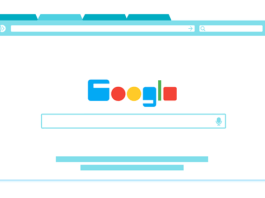 Browser alternativi a Google ChromeBrowser alternativi a Google ChromeHai provato il browser Google Chrome e non ti sei trovato bene? Ti sembra troppo lento o non reattivo sul tuo PC (specie se di qualche anno fa) dopo aver [...]Continua a leggere
Browser alternativi a Google ChromeBrowser alternativi a Google ChromeHai provato il browser Google Chrome e non ti sei trovato bene? Ti sembra troppo lento o non reattivo sul tuo PC (specie se di qualche anno fa) dopo aver [...]Continua a leggereNota: disattivando le notifiche di Chrome con questo metodo non riceverai più le notifiche dai siti legittimi come Facebook, Twitter e gli altri che supportano le notifiche all’interno del browser. Non è possibile al momento “scindere” le notifiche (popup) buone da quelle invadenti e questo può diminuire la fruibilità di alcune funzioni integrate in Chrome. Se volete un metodo selettivo senza rinunciare alla funzionalità delle notifiche, guardate il metodo 2.
Metodo 2: Blocco tramite estensione Poper Blocker
Se intendi bloccare “fare clic su aggiungi estensione per chiudere questa pagina”, messaggi pubblicitari che si aprono come nuove finestre di Chrome e altri tipi di notifiche seccanti puoi affidarti a Poper Blocker. Si tratta di un’estensione gratuita per il browser di Google, il cui download è disponibile al link riportato in basso.
DOWNLOAD | Poper Blocker (Google Chrome)
Una volta installata l’estensione sarà possibile bloccare definitivamente le notifiche invadenti assieme a schede (tab) che si aprono da sole senza motivo.
Funziona anche per tutti i tipi di pop-up e pop-under di nuova generazione studiati per indurre la gente a cliccare o a scaricare forzatamente programmi ed estensioni.